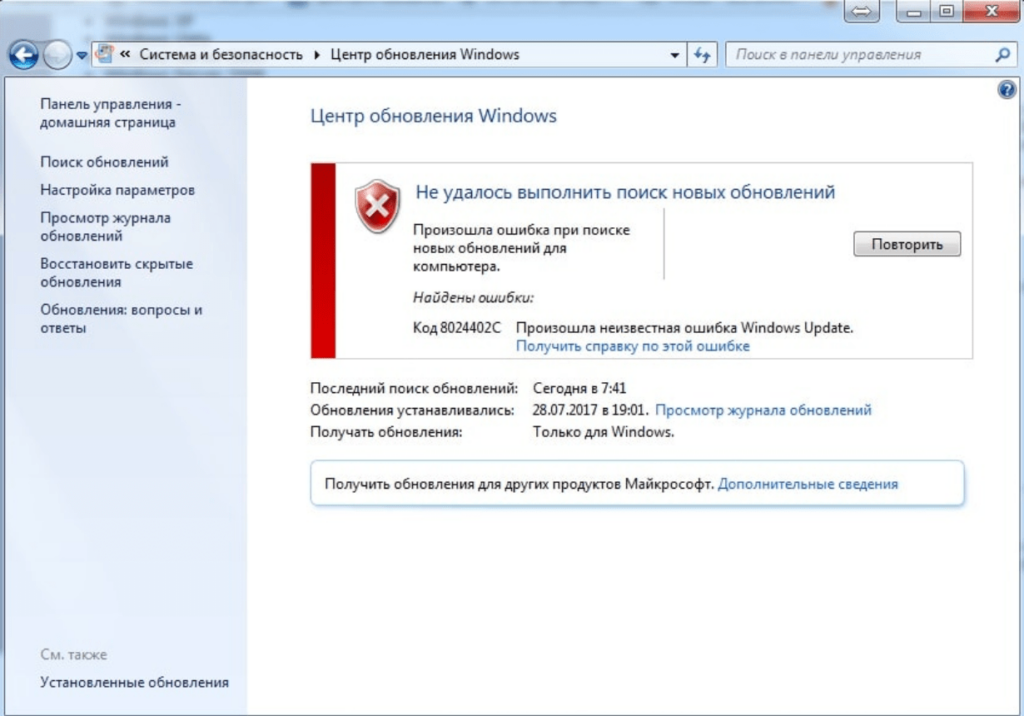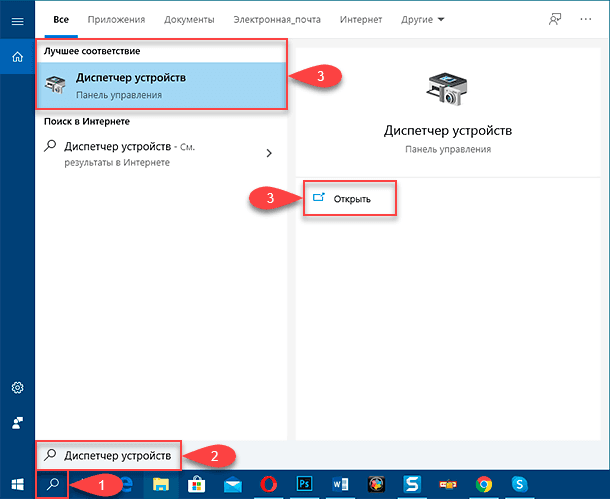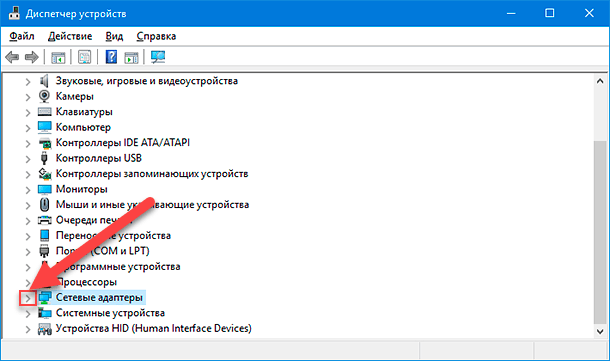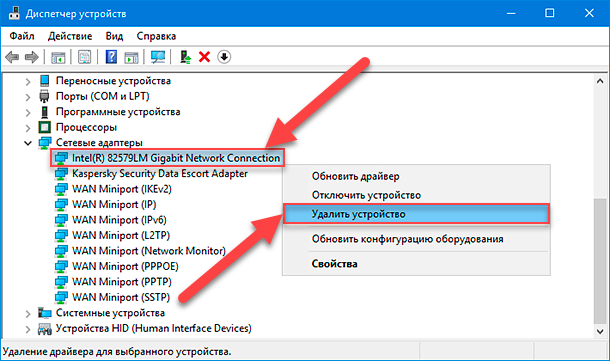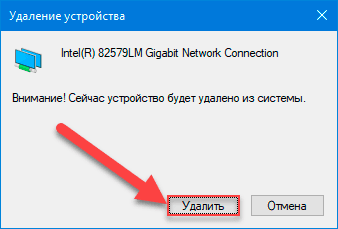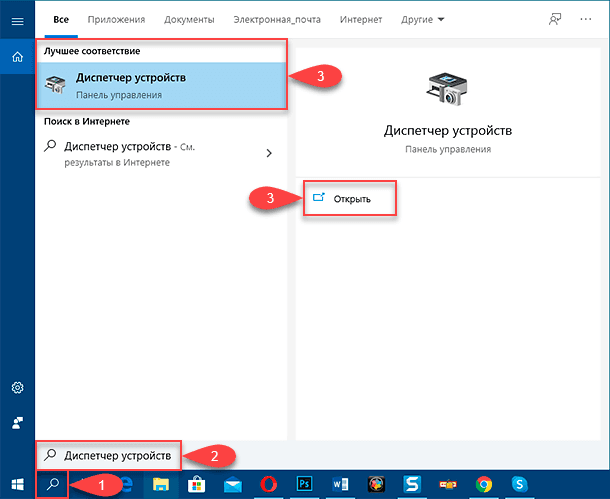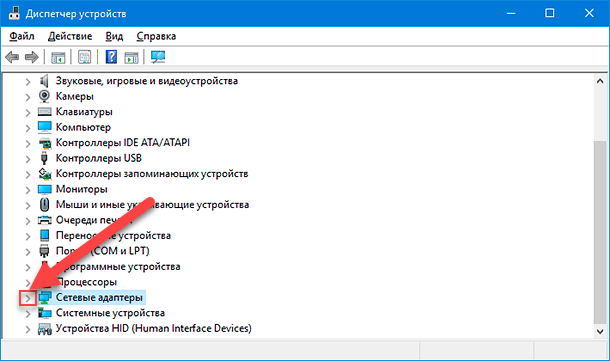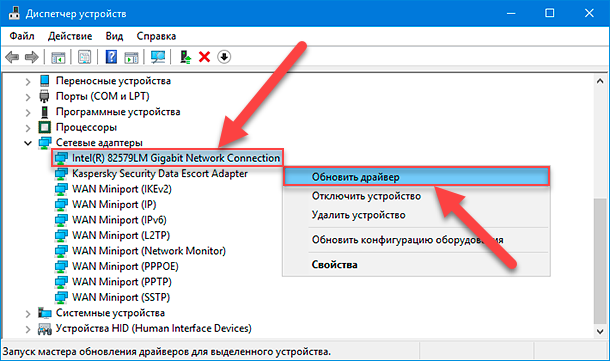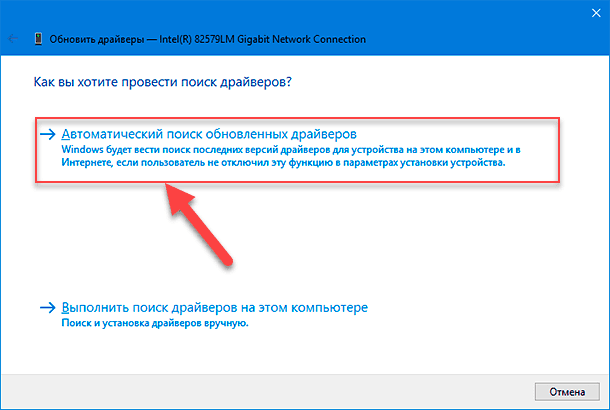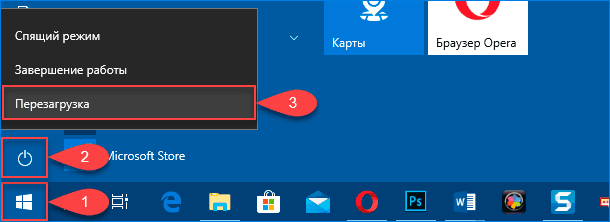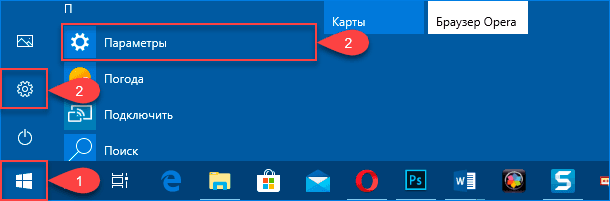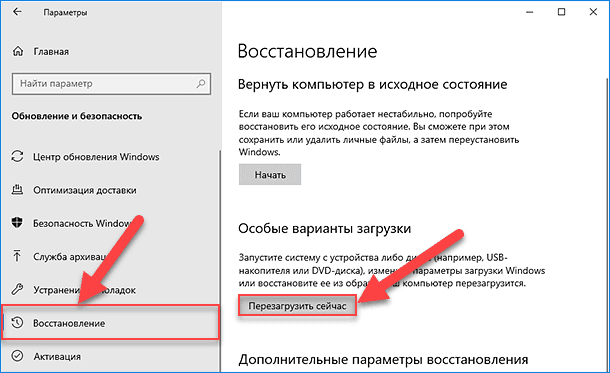Если вы обладатель смартфона с ОС Android, то при использовании устройства может возникнуть сбой, при котором появится сообщение android ошибки во всех приложениях. В таком случае, вы можете нажать ОК и ошибка перестанет возникать, но в некоторых случаях это не избавит от ошибки навсегда. В каких случаях возникает ошибка всех приложений на андроид?
- Часть 1: Причины появления android ошибок во всех приложениях
- Часть 2: Как исправить android ошибки во всех приложениях
Часть 1: Причины появления android ошибок во всех приложениях
Это может быть при сбое в ПО (программном обеспечении), при заражении вирусом, а также при неправильной установки ПЗУ или же из-за удаленного файла ОС. Также эта ошибка может привести к разряжению батареи и снижении производительности устройства.
В этой статье мы расскажем, как исправить такую проблему, как ошибка во всех приложений на андроид.
Часть 2: Как исправить android ошибки во всех приложениях
- Способ 1. Случайный сбой — нужно перезагрузить телефон
- Способ 2. Очистить данные и кэш приложений
- Способ 3. Исправить android ошибки во всех приложениях через Tenorshare ReiBoot for Android
- Способ 4. Сброс настроек к заводским
Способ 1. Случайный сбой — нужно перезагрузить телефон
Если возниклась ошибка во всех приложений на вашем андроиде, не волнуйтесь. Пожалуйста, сначала попробуйте перезагрузить телефон.
- Удерживайте кнопку включения или выключения в течении нескольких секунд;
- Появятся две команды: выключить или перезагрузить;
-
Нажмите «Перезагрузить».
Есть еще один способ перезагрузить устройство на базе Андроид.
Многие модели смартфонов производятся без съемной батареи, что не дает возможность извлечь аккумулятор из телефона и таким образом перезагрузить устройство. Чтобы выполнить принудительную перезагрузку устройства и исправить android ошибки в приложении, выполните следующие шаги:
- Одновременно удерживайте кнопку громкости и включения;
- Дождитесь, пока ваше устройство перезагрузится.
Способ 2. Очистить данные и кэш приложений
Если перезагрузка смартфона не помогла исправить android ошибки во всех приложениях, то попробуйте выполнить очистку данных и кэща в приложениях.
- Зайдите в «Настройки» на своем устройстве;
- Далее перейдите в «Приложения»;
- Затем необходимо выбрать нужное приложение;
- В том случае, если приложение уже работает, то нажмите кнопку «Остановить»;
- Далее нажмите «Очистить кэш»;
-
Выберите «Очистить данные»;
- Перезагрузите устройство.
Выполнив все эти шаги, вы можете избавиться от android ошибки во всех приложениях.
Также если эта ошибка возникает в каком-то конкретном приложении, вы можете войти в Google Play, удалить это приложение и заново его установить.
Способ 3. Исправить android ошибки во всех приложениях через Tenorshare ReiBoot for Android
На Android устройстве могут возникать различного рода ошибки, которые не исчезают при обычной перезагрузки телефона. Если вышеуказанные способы не помогли устранить android ошибки во всех приложениях, на помощь приходит программа, которая способна исправить сбой в андроиде быстро и легко – Tenorshare ReiBoot for Android.
- Скачайте и установите Tenorshare ReiBoot for Android на свой ПК;
- Подключите ваше устройство к ПК с помощью USB-кабеля;
-
Запустите программу ReiBoot вашем ПК и нажмите «Исправление системы Android»;
-
Потом нажмите “Исправить сейчас”;
-
После этого появляются некоторые информации, которые вам надо выполнить. Потом нажмите “Далее”;
-
Далее загрузите пакет прошивки;
-
После выполнения загрузки вам надо выбрать опцию “Исправить сейчас”.




Способ 4: Сброс настроек к заводским
Если вышеуказанные способы не помогли вам исправить завис самсенг, сделайте сброс данных. При сбросе данных из памяти удаляются все файлы, обнуляются настройки операционной системы, а вместе с этим удаляются ошибки. Вам надо заранее копировать ваши данные.
- Шаг 1. Откройте «Настройки».
-
Шаг 2. Нажмите «Общие настройки». Если такого пункта нет, перейдите к следующему шагу.
-
Шаг 3. Выберите пункт «Сброс». Также он может называться «Архивация и сброс», «Архивирование и сброс» или «Конфиденциальность».
-
Шаг 4. Выберите «Сброс данных» или «Сброс устройства»
-
Шаг 5. Выберите пункт «Сбросить», «Сброс устройства» или «Удалить все».
И ваше устройство перезагрузится и данные удалятся.
Резюме:
Если вдруг у вас возникла ошибка всех приложений на андроид «com android systemUI произошла ошибка», то попробуйте вышеуказанные методы. Любое неправильно выполненное самостоятельное действие в процессе восстановления устройства может привести к необратимым последствиям, включая поломку вашего смартфона. А Tenorshare ReiBoot for Android предлагает всего за пару кликов выполнить действия по устранению системных ошибок с пошаговыми инструкциями. Tenorshare ReiBoot for Android сможет помочь вам в исправлении более 50 системных проблем андроида. Скачайте и установите программу прямо сейчас, чтобы устранить ошибку «com android systemUI».


Присоединяйтесь к обсуждению и поделитесь своим голосом здесь
Неизвестная серьезная ошибка — это общий термин для любой серьезной ошибки, возникающей, когда операционная система не может своевременно завершить операцию.
Ваш компьютер не может выполнять команды или процессы, поэтому он не может выполнять запросы, не вызывая ошибок и не замедляя работу компьютера. Если вы столкнулись с какой-либо из этих ошибок, мы собрали несколько решений, которые сработали для других пользователей.
Что такое жесткая ошибка?
Неизвестная серьезная ошибка — это наиболее распространенное сообщение, которое вы видите при работе с компьютером. Обычно это сопровождается процессом, варьирующимся от приложений до служб.
Для большинства пользователей закрытие подсказки возвращало все в норму, но для тех, кому не повезло, их мучил черный экран, исчезновение значков на рабочем столе и их компьютеры, как правило, были непригодны для использования.
Некоторые из распространенных триггеров для этой ошибки включают в себя:
- Ошибки программного обеспечения. Некоторые ошибки программного обеспечения могут привести к сбою системы и возникновению неизвестной серьезной ошибки.
- Проблемы с оборудованием. Если ваше оборудование сломано или повреждено, оно также может вызвать неизвестную серьезную ошибку. Некоторые признаки неисправности жесткого диска легко обнаружить.
- Вирусная инфекция. Вирусы могут вызывать проблемы такого типа, поскольку они мешают нормальной работе операционной системы и препятствуют ее нормальной работе.
- Проблемное обновление Windows. Центр обновления Windows — это служба, которая автоматически проверяет наличие качественных обновлений, критических обновлений и других важных исправлений для вашего компьютера. Если не удается установить обновление, вы увидите подобное сообщение об ошибке.
- Поврежденные системные файлы. Наиболее распространенным системным файлом, вызывающим неизвестную серьезную ошибку, является поврежденный реестр Windows.
Как исправить неизвестную серьезную ошибку?
Прежде чем перейти к слегка техническим шагам, попробуйте следующие основные:
- Если вы использовали один и тот же профиль пользователя в течение длительного времени и вдруг на вашем ПК возникла неизвестная серьезная ошибка, вы можете переключиться на другой профиль пользователя. Возможно, у вас в руках поврежденный профиль пользователя. Если новый профиль работает, вы можете предпринять необходимые шаги для восстановления старого.
- Закройте все фоновые процессы.
- Завершите любые подозрительные или связанные процессы из диспетчера задач.
- Попробуйте перезагрузить компьютер.
1. Запустите сканирование DISM и SFC
- Нажмите Windows клавишу, введите cmd в строке поиска и нажмите «Запуск от имени администратора».
- Введите следующие команды и нажмите Enter :
Dism /online /cleanup-image /restorehealth sfc /scannow - Перезагрузите компьютер.
2. Запустите команду CHKDWe
- Нажмите Windows клавишу, введите cmd в строке поиска и нажмите «Запуск от имени администратора».
- Введите следующую команду, замените букву C на букву вашего диска и нажмите Enter :
chkdsk C: /f
3. Запустите сканирование на вирусы
- Нажмите значок меню «Пуск», выполните поиск в разделе «Безопасность Windows» и нажмите «Открыть».
- Выберите Защита от вирусов и угроз.
- Затем нажмите «Быстрое сканирование» в разделе «Текущие угрозы».
- Если вы не обнаружили никаких угроз, выполните полное сканирование, нажав Параметры сканирования чуть ниже Быстрое сканирование.
- Нажмите «Полная проверка», чтобы выполнить глубокую проверку вашего ПК.
- Дождитесь завершения процесса и перезагрузите систему.
4. Удалите последние обновления Windows.
- Нажмите Windows клавишу и выберите «Настройки».
- Щелкните Центр обновления Windows и выберите История обновлений на правой панели.
- Прокрутите вниз и в разделе «Связанные настройки» нажмите «Удалить обновления».
- Это приведет вас к самым последним установленным обновлениям.
- Выберите самое верхнее обновление и нажмите «Удалить».
- Перезагрузите компьютер и проверьте, сохраняется ли проблема.
5. Проверьте наличие обновлений Windows
- Нажмите Windows клавишу и нажмите «Настройки».
- Выберите Центр обновления Windows и нажмите Проверить наличие обновлений.
- Скачайте и установите, если есть.
6. Удалите недавно загруженные программы
- Нажмите кнопку меню «Пуск», введите «Панель управления» в строке поиска и нажмите «Открыть».
- Выберите «Удалить программу» в разделе «Программы».
- В списке «Программы» нажмите на название программы, которую хотите удалить.
- Нажмите «Удалить» в строке меню в верхней части этого окна или в окне «Удалить или изменить программу», которое появляется, когда вы щелкаете правой кнопкой мыши свою программу в этом списке.
- Следуйте любым дополнительным запросам, которые могут появиться после завершения этого процесса.
Не забудьте удалить все остатки программного обеспечения после удаления программ. Если будут обнаружены остатки, они могут вызвать ошибки и замедлить работу компьютера. Такая программа, как CCleaner, поможет вам определить любые оставшиеся файлы от недавно установленного программного обеспечения.
Если у вас все еще есть проблемы после удаления программ и удаления остатков программного обеспечения, попробуйте снова запустить антивирусное программное обеспечение и перезагрузить компьютер.
7. Запустите средство устранения неполадок обновления Windows.
- Нажмите Windows клавишу и нажмите «Настройки».
- Нажмите «Система» на левой панели, затем «Устранение неполадок» на правой панели.
- Выберите Другие средства устранения неполадок.
- Прокрутите вниз, найдите Центр обновления Windows и нажмите кнопку «Выполнить».
8. Проверьте наличие ошибок на системном диске
- Нажмите клавиши Windows + E, чтобы открыть проводник.
- Нажмите «Этот компьютер», затем щелкните правой кнопкой мыши диск с вашей ОС (обычно это диск C) и выберите «Свойства».
- В окне «Свойства» перейдите на вкладку «Инструменты» и нажмите «Проверить» в разделе «Проверка ошибок».
- Начнется сканирование жесткого диска, так что наберитесь терпения, так как это может занять некоторое время.
9. Выполните чистую загрузку
- Нажмите Windows клавишу, введите msconfig и откройте «Конфигурация системы».
- Перейдите на вкладку «Службы» и выберите «Скрыть все службы Microsoft».
- Нажмите кнопку «Отключить все», затем нажмите кнопки «Применить» и «ОК», чтобы сохранить изменения.
- Вернитесь и нажмите на вкладку «Автозагрузка» и выберите «Открыть диспетчер задач».
- На вкладке «Автозагрузка» диспетчера задач отключите все включенные элементы автозагрузки.
- Закройте диспетчер задач и перезагрузите компьютер.
Если вы все еще сталкиваетесь с неизвестной серьезной ошибкой после выполнения всех этих шагов, рассмотрите возможность перезагрузки компьютера. Ваша ОС может быть повреждена, поэтому попробуйте этот метод в крайнем случае. Не забудьте сначала сделать резервную копию всех ваших файлов.
Это все для этой статьи, но продолжайте обсуждение в разделе комментариев ниже, сообщив нам о любом другом методе, который сработал для вас, но не упоминается здесь.
Время от времени в квартире что-то ломается или приходит в негодность. Конечно, для исправления серьезных неисправностей необходима помощь специалистов. Вместе с тем, некоторые неполадки можно устранить самостоятельно. И займет это немного времени и усилий. Какие неисправности можно отремонтировать самостоятельно? Об этом в нашем обзоре.
1. Пластиковые окна плохо закрываются
Устранить неисправность в пластиковом окне можно самостоятельно. /Фото: pbs.twimg.com
Одно из преимуществ пластиковых окон — доступная цена и быстрый монтаж. Однако, со временем в оконных проемах накапливается грязь, что затрудняет открытие или закрытие окон. Для устранения этой неисправности необязательно вызывать специалиста. Достаточно удалить грязь из проема окна и обработать дорожки силиконовым спреем сухого типа. После обработки проема протрите внутреннюю часть окна сухой тканью.
2. Ненадежное крепление насадки для душа
Немного старания и ремонт крепления для душа не кажется таким сложным. /Фото: sc02.alicdn.com
Со временем труба в стене ослабевает и насадка для душа, прикрученная к ней, начинает шататься, что вызывает дополнительные неудобства. Устранить эту неисправность можно самостоятельно. При помощи отвертки откручивает фиксирующее кольцо, чтобы открыть доступ к трубе. По внешнему диаметру трубы распыляем пенный герметик. Ждем когда пена затвердеет. Излишки пены убрать заподлицо с плиткой и прикрутить кольцо.
3. Скрипучий деревянный пол
Обычный крахмал — отличное средство от скрипа. /Фото: living.anveya.com
Скрип деревянных половиц мешает спокойной обстановке в квартире. Заменить паркетный пол на ламинат — не выход из положения. Особенно, если скрипят только несколько половиц, а остальной пол в хорошем состоянии. На помощь придет обычный крахмал. Достаточно насыпать кукурузный крахмал на место неприятного скрипа и распределить его между щелями при помощи веника. Крахмал действует как сухая смазка для деревянных поверхностей смягчая и нейтрализуя скрип.
4. Пятна на потолке от воды
Хлорка с водой — один из способов удаления пятен на потолке. /Фото: akvamarin-kraski.ru
Наверняка многие жители многоэтажных домов сталкивались с проблемой затопления соседями сверху или поломкой систем водоснабжения. После этих неприятностей на потолке остаются ужасные пятна от воды. Если вы не настроены перекрашивать весь потолок, то достаточно сделать самодельную смесь для удаления таких пятен. Берем отбеливатель и смешиваем его с водой в соотношении 1:5. Наливаем раствор в аэрозольный баллон и распыляем на пятно. Через несколько часов от неприятного пятна на потолке не останется следа.
5. Слабый напор воды из крана
Причины слабого напора воды разные и не всегда требуют вызова специалиста. /Фото: rd.com
Вода повышенной жесткости — бич современных трубопроводов. Именно она вызывает известковые отложения на стенах труб. Известковый налет также откладывается на смесителях водопроводных кранов. Если при полностью открытом кране из него вытекает только тонкая струйка воды, то менять кран нет необходимости. Достаточно открутить экран аэратора, который находится на конце крана. Именно там собирается мусор и откладывается налет. Для удаления налета достаточно замочить аэратор в белом уксусе на несколько часов. Затем промыть его чистой водой и снова прикрутить на кран.
Полезный совет от Novate.ru: Причина слабого напора воды в кране может быть не только из-за грязного аэратора. Иногда после профилактических работ кран подачи открывается не на полную мощность. В результате подача воды затрудняется. Убедитесь, что клапан подачи воды открыт полностью.
6. Зазор между обоями
Еще одна неисправность, которую можно исправить самостоятельно. /Фото: remoskop.ru
Иногда, из-за неправильной поклейки обоев швы между ними со временем расходятся, создавая неряшливый вид. Не спешите снова вызывать мастера. Опять же где гарантия, что работа будет выполнена качественно? Исправить дефект можно самостоятельно. Для этого смочите швы обоев горячей водой. Между швами нанесите клей и аккуратно соедините швы между собой. Остаток клея уберите влажной тряпкой.
7. Скрипучие двери
WD-40 отлично справляется со скрипучей дверью. /Фото: remontyes.ru
Любой посторонний звук действует на человека раздражающе. Особенно, если это скрип двери. Исправить эту неполадку можно очень просто. Существует универсальное средство для устранения неисправностей в замках, дверях и других металлических поверхностях WD-40. Этим универсальным спреем достаточно обработать верхнюю часть металлической скобы и оставить на несколько минут. Во время распыления желательно держать бумажное полотенце за шарниром, чтобы спрей не попал на другие поверхности.
8. Налет на водопроводном кране
Лимонный сок — отличное средство для чистки кранов. /Фото: avatars.mds.yandex.net
Жесткая вода оставляет грязные и темные оранжево-коричневые пятна и наносит ущерб раковинам, душевым и ваннам. Обычными чистящими средствами такие загрязнения не убираются. Хозяйкам приходится использовать едкие гели или порошки с содержанием хлора. Вместе с тем, есть более гуманное решение такой проблемы. Необходимо смешать лимонный сок и морскую соль до получения пастообразного состояния. Полученную смесь нанести на пятно и оставить на час. Затем смыть водой.
9. Плохо открывающиеся деревянные ящики
Парафин помогает ящику плавно скользить и беспроблемно закрываться. /Фото: archidea.com.ua
С течением времени деревянная мебель может терять свои первоначальные свойства. Особенно это касается деревянных ящиков. Каждый раз открывая или закрывая их необходимо прикладывать усилие. Устранить эту неисправность можно легко. Достаточно протереть нижние края ящика куском парафина.
10. Расхождение керамической плитка по швам
Самостоятельное устранение неисправности. /Фото: bekasepker.hu
В старых многоэтажных домах иногда проявляются признаки оседания. Это негативно сказывается в первую очередь на комнатах, оформленных керамической плиткой. Между плитами появляется пространство. Однако, нет необходимости вызывать мастера и переделывать весь ремонт. Достаточно использовать средство с водостойкой силиконовой замазкой. Удобная насадка позволяет равномерно распределить средство по швам между плиткой. С такой работой вы можете справится самостоятельно.
А не все знают, почему рабочий день состоит именно из 8 часов.
Содержание
- Как исправлять ошибки в системе Windows: проверенные способы
- Как самостоятельно исправлять ошибки в системе Windows
- Cамые часто встречающиеся ошибки в системе Microsoft Windows
- Как исправить более часто встречающиеся ошибки в системе Windows
- Универсальные методы устранения неполадок в Windows
Вопрос, как исправлять ошибки в системе Windows, всегда актуален. Потому что, более 90% пользователей во всем мире выбирают операционную систему Windows в качестве главной программы. Это объясняется тем, что кроме несложного и понятного интерфейса, ОС оснащена утилитами для своевременного обнаружения и устранения ошибок.
Как исправлять ошибки в системе Windows: проверенные способы
Программное обеспечение от Microsoft запускает восстановление системы при аппаратном или программном сбое. Главное здесь правильно определить причину возникновения неисправностей в работе системы.
Как самостоятельно исправлять ошибки в системе Windows
Новые версии ОС Windows поддерживают функцию записывать события в системный журнал. Уведомления, которые отображаются в журнале, позволяют исправлять ошибки с помощью несложных команд.
Также работает хост-узел WMI (Инструмент управления Windows) чтобы зафиксировать неисправности.
Важные утилиты производят обновление системных компонентов через интернет.
Аппаратные и программные ошибки в системе
Ошибка в главной программе компьютера возникает в результате сбоев в электропитании компьютера, после атаки вирусных программ, некорректной инсталляции или неправильной настройки системных параметров. Аппаратные ошибки сопровождаются зависанием или замедлением работы ПК, частыми перезагрузками, перегревом устройства (процессор, жесткий диск) или отсутствием звука.
Если сбои связаны с приложениями, то наблюдаются следующие неполадки:
- медленный запуск программ;
- всплывающие уведомления об аппаратных неисправностях;
- ошибка при загрузке драйверов (устройство не опознано, не правильно установлено, отсутствует);
- не видна языковая панель и кнопка «Пуск»;
- панель задач отсутствует или отображается не верно;
- система не открывает диспетчер задач (консольные программы);
- браузер не запускается;
- вид/размер ярлыков и значков изменен;
- низкая скорость подключения к интернету.
Также может появиться синий экран с белой надписью. Если вовремя не исправлять сбои в работе программ, то это приведет к выходу из строя одного из важных узлов (винчестер, плата, видеокарта, ОЗУ) компьютера.
Cамые часто встречающиеся ошибки в системе Microsoft Windows
Обнаруживать системные неполадки удаётся при помощи записей в журнале или уведомлений, появляющихся во время работы программ. При работе с ОС Microsoft Windows более часто встречаются нижеуказанные виды неисправностей:
- медленная загрузка ОС;
- замедленный запуск программ;
- сбой с проявлением кода ошибки (0хс00000Х);
- система не показывает вкладку «Пуск», панель задач, языковую панель;
- устройство не опознано, работает не правильно (USB).
- Если для обнаружения неполадок используется журнал, то особого внимания стоит обращать на критические уведомления.
Как исправить более часто встречающиеся ошибки в системе Windows
Более часто система не будет работать должным образом в результате вирусной атаки. Поэтому, первым делом рекомендуется запустить антивирус для полной (глубокой) проверки компьютера. После очистки рекомендуется перезагрузить ПК.
Важно: устаревшая база антивирусной программы не обнаруживает все вирусы.
После неправильной установки (скачивание с непроверенных ресурсов) или настройки некоторых программ наблюдается медленная работа ПК. Причиной того часто является максимальное использование ресурсов CPU хост контроллером WMI («Windows Management Instrumentation service). Исправлять ситуацию нужно обновлением драйвера приложения на оригинальную версию, скачанную с официального сайта.
Определять какой процесс вызвал сбой с WMI, можно после просмотра событий. В Windows 8/10 ресурс «Просмотр событий» доступен в меню Пуск. В Win-7 на вкладке «выполнить» набирается команда «eventvwr.msc».
На разделе «Журналы приложений и служб» в последовательном порядке открываются следующие консоли: Microsoft – Windows – WMI-Activity – Operational.
Здесь отображаются уведомления «Ошибка» и идентификационный номер проблемного приложения (процесса). На каждом сообщении «Ошибка» необходимо просмотреть «ClientProcess Id».
- Нажатием сочетания клавиш Ctrl+Shift+Esc или Ctrl+Alt+Delete, запускается «Диспетчер задач». Через раздел «Сведения» доступно window-окно «PID», который позволяет отсортировать процессы по ID – идентификационному номеру. Иногда при повторном запуске программа может менять ID. Поэтому требуется регулярно наблюдать за последними событиями, чтобы найти обновленный идентификатор.
- При помощи правой кнопки мышки пользователь сможет открывать местоположение файла и удалить его, если приложение не используется. В ином случаи, необходимо обновление (переустановка) отмеченной программы.
- Если ошибка, вызванная другим процессом, исправлена, то WMI в консоли служб нужно перезапустить. Для этого достаточно нажать на правую кнопку мыши и выбрать соответствующую команду.
- WMI успешно используется для настройки системы и скачивания обновлений. Он позволяет определять параметры устройств. Отключать WMI не рекомендуется, т.к., это вызовет сбой в системе. Многие программы перестанут отвечать на запрос пользователя, от консоли WMI зависят основные базовые службы Microsoft Windows. Он обеспечивает безопасность работы ОС. Поэтому отключать его не следует.
Универсальные методы устранения неполадок в Windows
Консоль «Восстановление системы» поможет исправлять разные виды неполадок, не тронув существующие файлы. Данный метод безопасен для сохраненных документов. Раздел открывается через «Центр справки и поддержки» или «Устранение неполадок». Запускать восстановление рекомендуется в безопасном режиме, если возникла серьезная ошибка.
Обновление основных компонентов через сетевое подключение (доступно автоматически) тоже позволяет легко устранять неисправности в работе приложений и системы.
Также при запуске ПК можно удерживать кнопку «F8» и выбрать способ «Загрузка последней удачной конфигурации с работоспособными параметрами».
Проверить системный диск возможно вводом на командной строке chkdsk/C/F. Параметры проверки можно изменять выбором команды:
- F – обнаруживает и автоматически исправляет ошибки;
- R – проверяет и исправляет поврежденные секторы;
- V – информирует о неправильных путях и именах файлов;
- X – совместно используется с F. В window7-8 том отключается («Y»), window10 остановку тома не требует.
Обычно система показывает код ошибки (цифры/буквы), который не понятен многим пользователям. Поэтому рекомендуется воспользоваться универсальными способами для устранения неполадок.
Код ошибки 0x8004100e вместе с ID: 43 проявляется после установки поддержки русских стандартов в английскую версию W2k.
Исправлять ID43 можно файлами cimwin32.mfl, /msi.mfl, /ntevt.mfl, /secrcw32.mfl в каталоге System32wbem. Файлы перемещаются на временный каталог, после чего их открывают на Блокноте. Здесь 4 0 9 изменяют на 4 1 9. Туда помещается patch409.cmd:
После запуска файла, ПК необходимо перезагрузить.
Компания Microsoft – разработчик серийных версий ОС Windows включил в системный пакет утилиты, позволяющие автоматически исправлять неполадки. Также существуют дополнительные сервисные службы Windows, позволяющие очищать и дефрагментировать диски. Для чего, достаточно выбрать системный диск «C», нажать на правую клавишу мышки и выбрать необходимую команду. Регулярная проверка тома с устранением неполадок, увеличивает скорость работы компьютера.
Рекомендую посмотреть, я продаю Macbook свой не дорого
- обзор samsung ue43tu8000u
- блок питания жк телевизора
- как отключить защитник виндовс 10
- не запускается windows что делать
Введение
Востребованность среди пользователей современных персональных компьютерных устройств для своевременного и полноценного исполнения множества разнообразных, по уровню трудоемкости и прилагаемых усилий, процессов довольно высока, и, с каждым днем, ее уровень постоянно увеличивается. Массовое внедрение и широкое применение устройств способствует развитию продвинутых и более мощных составных комплектующих, используемых в различных комбинаторных вариациях для окончательного формирования готовых компьютерных изделий. Наибольшее распространение в мире, как для делового и профессионального использования, так и для индивидуальных личных целей, получили стационарные настольные персональные компьютеры и ноутбуки различной конечной формы и конфигурации исполнения.
Отдельным важным и незаменимым элементом, без которого невозможно достичь существующей популярности и массовости представления, контролирующим любые запущенные процессы компьютерного устройства, обеспечивающим полноценное управление и корректное функционирование компьютера, организовывающим должный уровень взаимодействия пользователей с устройством и многообразием используемого массива разнообразной информации, безусловно является операционная система.
Среди предлагаемых образцов программных решений различных мировых доверенных разработчиков, особо выделяется операционная система «Windows» от производителя «Microsoft», приверженность к которой подтверждена наибольшей представленностью на пользовательских компьютерах и ноутбуках. Данный программный инструмент управления обладает не только удачным и привлекательным для пользователей интерфейсом, но и позволяет устанавливать множественные сторонние приложения, а также способен контролировать и обслуживать подавляющее большинство внутренних и внешних образцов аппаратного оборудования, успешно объединяя их в единый комплекс и полноценно раскрывая, заложенный производителями, потенциал.
В операционной системе «Windows», представленной на сегодняшний день своей новейшей прогрессивной версией «Windows 10», присутствуют ответственные службы, следящие за исправностью, подключенного к пользовательскому персональному компьютеру, оборудования (клавиатура, мышь, материнская плата, процессор, память и т.д.).
Каждый из аппаратных элементов генерирует код состояния и формирует системные сообщения в приложении «Диспетчер устройств» о своей исправности или наличии каких-либо существующих проблем с корректным функционированием.
Если пользователи замечают отдельные неполадки с определенным оборудованием или на мониторе персонального компьютера отображаются предупреждения с желтым восклицательным знаком, красной буквой «X» или стрелкой вниз, то понимание его рабочего состояния должно быть одним из первых шагов для успешной диагностики и устранения проблем.
В данном руководстве по представлению, заложенных разработчиками, возможностях операционной системы «Windows 10» мы непосредственно расскажем о шагах, позволяющих определить исходное состояние оборудования, установленного на пользовательском компьютере, а также представим порядок действий, направленных на устранение неполадок и исправление распространенных неисправностей.
Как проверить состояние оборудования с помощью встроенного приложения «Диспетчер устройств»?
Чтобы проверить состояние аппаратного оборудования, установленного на персональном компьютере, пользователям предстоит выполнить, представленный далее, простой упорядоченный алгоритм последовательных действий.
Статус, доступного на персональном компьютере, оборудования пользователи могут определить из системного приложения «Диспетчер устройств», непосредственный доступ к которому в операционной системе «Windows 10» можно получить многими разными способами. Задействуйте любой известный вариант запуска и откройте востребованное приложение. Например, нажмите на «Панели задач» в нижнем левом углу рабочего стола на кнопку «Пуск», и откройте главное пользовательское меню операционной системы. В основной панели меню, содержащей упорядоченный по алфавиту перечень установленных на компьютере системных приложений и программ сторонних разработчиков, задействуя для перемещения колесо вращения компьютерной мыши или ползунок полосы прокрутки, отыщите и откройте раздел «Средства администрирования Windows».
В открывшемся вложенном меню указанного раздела найдите, посредством описанных методов перемещения, и выберите для непосредственного запуска раздел «Управление компьютером».
Окно встроенного системного инструмента «Управление компьютером» в операционной системе «Windows 10» содержит набор разнообразных служебных программ, который включает, в том числе, и востребованное приложение «Диспетчер устройств». В левой боковой панели окна выберите, из предложенных вариантов, и щелкните левой кнопкой мыши раздел «Диспетчер устройств», являющийся частью подраздела «Служебные программы» основного раздела «Управление компьютером (локальным)», для мгновенного отображения содержимого искомого приложения в основной центральной панели.
Разверните ветку с устройством, доступное состояние которого требуется проверить, путем нажатия на боковую стрелку управления «вправо», ответственную за отображение вложенного наполнения каждого раздела, упорядоченного и структурированного по критериям принадлежности и исполняемым свойствам.
Щелкните правой кнопкой мыши устройство, из доступного перечня, и во всплывающем контекстном меню выберите параметр «Свойства».
В новом запущенном окне свойств перейдите на вкладку «Общие».
В разделе «Состояние устройства» ознакомьтесь непосредственно с состоянием отмеченного компонента.
После выполнения описанного упорядоченного алгоритма последовательных действий, если статус устройства представлен утверждением «Устройство работает нормально», то в операционной системе «Windows 10» проблемы с данным образцом оборудования отсутствуют.
Если указанный компонент работает неправильно и испытывает какие-либо трудности, пользователям в разделе «Состояние устройства» будет доступно описание проблемы с кодом ошибки. Например, если система выдает ошибку формата «Код 22», то это означает, что устройство было отключено, и для устранения проблемы пользователи должны просто его включить.
Как исправить проблемы с состоянием оборудования в «Windows 10»?
Общее состояние аппаратного обеспечения, подключенного к пользовательскому персональному компьютеру, функционирующего под управлением операционной системы «Windows 10», может быть выражено множеством разнообразных вариантов доступных системных кодов состояния, и в зависимости от их значения, соответствующие решения для исправления обнаруженных видов неисправностей будут включать различные этапы необходимых действий.
Далее мы представим список наиболее распространенных кодов ошибок и действенные рекомендации по их устранению.
Исправление кодов ошибок прикладного оборудования, отображаемого в приложении «Диспетчер устройств», посредством переустановки драйверов
В следующем, представленном в данном разделе, упорядоченном по возрастанию, списке приведены известные цифровые коды ошибок и соответствующие текстовые описания, которые можно устранить, выполнив процедуру обновления пакета драйверов.
- Код 1: Это устройство настроено неправильно.
- Код 3: Драйвер для этого устройства может быть поврежден, или системе недостаточно памяти или других ресурсов.
- Код 10: Запуск данного устройства невозможен. Попробуйте обновить драйвера для этого устройства. (Это сообщение означает, что аппаратный ключ не содержит значение «FailReasonString».)
- Код 18: Переустановите драйвера для этого устройства.
- Код 24: Это устройство отсутствует, работает неправильно или не все драйвера установлены. (Данное сообщение означает, что произошел аппаратный сбой или присутствует проблема с драйвером.)
- Код 28: Драйвера для данного устройства не установлены.
- Код 31: Это устройство работает неправильно, поскольку не удалось загрузить драйвера для данного устройства.
- Код 32: Драйвер (служба) для данного устройства была отключена. Другой драйвер может обеспечивать выполнение этой функции. (Подобное сообщение означает, что к разделу реестра, ответственному за непосредственный запуск драйвера, применены отключающие настройки, блокирующие его запуск и полноценное функционирование.)
- Код 37: «Windows» не может инициализировать драйвер устройства для данного оборудования. (Это сообщение означает, что драйвер возвратил ошибку при выполнении процедуры «DriverEntry».)
- Код 39: «Windows» не может загрузить драйвер устройства для данного оборудования. Возможно, драйвер поврежден или отсутствует.
- Код 40: Невозможно получить доступ к оборудованию, поскольку информация раздела его службы в реестре отсутствует или введена неправильно (сведений о служебном ключе реестра нет в наличии или данные внесены некорректно).
- Код 41: «Windows» успешно загрузила драйвер устройства для данного оборудования, но не удается найти устройство. (Представленный вариант ошибки обычно возникает, когда пользователи устанавливают драйвер устройства, которое не подключено, и система не может его отыскать.)
- Код 43: «Windows» остановила данное устройство, поскольку оно сообщило о проблемах.
- Код 48: Программное обеспечение для данного устройства заблокировано при запуске, поскольку известно, что у него обнаружены проблемы с «Windows». Обратитесь к поставщику оборудования для получения нового драйвера.
- Код 50: «Windows» не удается применить все свойства для этого устройства. Свойства устройства могут включать информацию, описывающие возможности устройства и настройки (например, настройки безопасности). Чтобы решить эту проблему, вы можете попробовать переустановить устройство. Тем не менее рекомендуется обратиться к производителю оборудования для получения нового драйвера.
- Код 52: «Windows» не может проверить цифровую подпись для драйверов, необходимых для данного устройства. При последнем изменении оборудования или программного обеспечения, возможно, установлен файл, который был неправильно подписан или поврежден, или мог быть вредоносной программой из неизвестного источника.
Способ разрешения неполадок означенных видов ошибок
Если пользователи наблюдают на своем устройстве какие-либо из приведенных выше ошибок, то самым действенным способом их исправления будет принудительная переустановка драйвера, который, с большой долей вероятности, поможет решить данную проблему.
Чтобы выполнить востребованную процедуру переустановки драйвера устройства, пользователям необходимо осуществить следующие упорядоченные пошаговые действия.
Откройте системное приложение «Диспетчер устройств», предоставляющее прямой доступ к параметрам оборудования и драйверам устройств, непосредственно установленных на пользовательском компьютере, описанным ранее или другим удобным способом. Например, нажмите на «Панели задач» в нижнем левом углу рабочего стола на кнопку «Поиск», выполненную в виде схематического значка «лупы» и откройте соответствующую панель. В поле набора поискового запроса введите фразу «Диспетчер устройств». Ответственный инструмент системы отыщет требуемое приложение и отобразит его в разделе «Лучшее соответствие». Щелкните итоговый результат левой кнопкой мыши или нажмите на кнопку «Открыть» в правом боковом меню разрешенных действий и приложение «Диспетчер устройств» будет немедленно запущено.
Нажмите на стрелку управления доступом «вправо» и откройте вложенное содержимое конкретного раздела, содержащего в том числе устройство, драйвер которого необходимо переустановить.
Щелкните правой кнопкой мыши по наименованию устройства и в открывшемся всплывающем контекстном меню выберите, из предложенных вариантов возможных операций, параметр «Удалить устройство».
Во всплывающем системном окне подтверждения нажмите на кнопку «Удалить» для завершения выбранной процедуры.
Теперь перезагрузите компьютерное устройство.
После выполнения представленного порядка пошаговых действий, ответственная служба операционной системы «Windows 10» должна автоматически определить наличие нового подключенного устройства и установить для него соответствующий исправный драйвер.
Однако не всегда такой вариант позволяет исправить ситуацию и устранить источник возникновения проблем. Поэтому, если неполадка не устранена, попробуйте обновить драйвер с помощью следующего пошагового алгоритма действий.
Откройте, задействуя возможности поисковой панели операционной системы «Windows 10», приложение «Диспетчер устройств» для управления, установленными на компьютере, драйверами.
Перейдите в упорядоченной структурированной консоли к востребованному разделу и откройте вложенное содержимое путем нажатия на соответствующую стрелку управления «вправо».
Щелкните правой кнопкой мыши проблемное устройство и выберите во всплывающем контекстном меню параметр «Обновить драйвер».
В новом открывшемся окне на вопрос «Как вы хотите провести поиск драйверов?» выберите вариант ответа «Автоматический поиск обновленных драйверов», позволяющий отыскать и установить на пользовательский компьютер максимально новую версию драйвера.
В случае, если в приложении «Центр обновления Windows» не установлено последнее доступное официальное обновление «Microsoft», которое устраняет возникшую проблему, то пользователям может потребоваться самостоятельно вручную посетить официальный веб-сайт поддержки производителя, чтобы проверить и загрузить последний доступный пакет драйверов, а затем, согласно предлагаемым инструкциям, выполнить процедуру обновления аппаратного программного обеспечения.
Устранение неполадок аппаратных элементов, представленных в приложении «Диспетчер устройств», при помощи перезагрузки компьютера
В следующем списке приведены коды ошибок и соответствующие описания, возникающие при функционировании устройств, которые можно устранить, выполнив простую операцию по перезагрузке пользовательского компьютера.
Код 14: Это устройство не может работать должным образом, пока вы не перезагрузите свой компьютер. Чтобы перезагрузить компьютер сейчас, нажмите кнопку «Перезагрузить компьютер».
Код 21: «Windows» удаляет данное устройство.
Код 38: «Windows» не может загрузить драйвер устройства для данного оборудования, поскольку предыдущая версия драйвера устройства все еще находится в памяти.
Код 42: «Windows» не может загрузить драйвер устройства для данного оборудования, поскольку в системе уже запущено дублирующее устройство. (Сообщение о подобной ошибке возникает, когда драйвер шины некорректно создает два одноименных подпроцесса (ошибка драйвера шины) или если устройство с серийным номером обнаружено в новом месте, прежде чем оно удалено со старого места.)
Код 44: Приложение или служба завершили работу данного аппаратного устройства.
Код 54: Это прерывистый код проблемы, присваиваемый во время выполнения метода сброса «ACPI». Если устройство не перезагружается из-за сбоя, оно будет зафиксировано в данном состоянии, и для устранения ошибки операционная система должна быть перезагружена.
Вариант устранения представленного списка ошибок
Представленный вид неполадок относится к категории некритических проблем, и пользователи можете быстро устранить возникшую неисправность путем обычной перезагрузки персонального компьютера.
Чтобы выполнить востребованную процедуру, закройте все, запущенные в данный момент на компьютере, работающие приложения и выполните следующий порядок пошаговых действий.
Откройте главное пользовательское меню операционной системы «Windows», нажав в нижнем левом углу рабочего стола на «Панели задач» на кнопку «Пуск».
В левом боковом закрепленном меню открывшейся панели управления и доступа к разнообразным приложениям нажмите на кнопку «Выключение», представленную схематическим символьным изображением «питание компьютера».
Во всплывающем контекстном меню выберите, из предложенных вариантов допустимых действий, раздел «Перезагрузка».
После выполнения данных упорядоченных последовательных шагов пользовательский компьютер будет незамедлительно перезагружен, и в приложении «Диспетчер устройств» в свойствах элемента, испытывавшего проблемы, кодовое сообщение ошибки, из представленного выше перечня, отображаться больше не должно.
Устранение, представленных далее, кодов ошибок оборудования, отображенного в приложении «Диспетчер устройств», без каких-либо дополнительных шагов
Следующий список содержит коды ошибок и связанные с ними описания, которые пользователи могут принять к сведению и просто проигнорировать.
Код 45: В настоящее время данное аппаратное устройство не подключено к компьютеру. Чтобы устранить проблему, повторно подключите данное устройство к компьютеру.
Код 46: «Windows» не может получить доступ к данному аппаратному устройству, поскольку операционная система находится в процессе завершения работы. Аппаратное устройство должно работать правильно при следующем запуске компьютера.
Код 51: Это устройство в настоящее время ожидает запуска другого устройства или группы устройств. (В «Windows 10» нет решения подобной проблемы.)
Приемлемое решение
Пользователям нет необходимости выполнять отдельные дополнительные шаги или предпринимать определенные действия для устранения ошибок, представленного выше, цифрового значения. Данное предупреждение только указывает на тот факт, что устройство было отключено и неисправностей в нем нет.
Исправление возможных кодов ошибок оборудования, возникающих в приложении «Диспетчер устройств», с помощью «BIOS» / «UEFI»
В следующем списке приведены коды ошибок, которые можно устранить, изменив настройки материнской платы.
Сообщения, содержащие код ошибки «29» и «36»
Код 29: Это устройство отключено, поскольку микропрограмма устройства не предоставляет необходимые ресурсы.
Код 36: Это устройство запрашивает прерывание «PCI», но настроено на прерывание «ISA» (или наоборот). Пожалуйста, воспользуйтесь программой системной настройки компьютера, для перенастройки прерываний для данного устройства. (Это сообщение означает, что перевод запроса прерывания системы («IRQ») не выполнен.)
Предлагаемое решение представленных ошибок
Чтобы включить устройство в «BIOS» или «UEFI», маркируемое в приложении «Диспетчер устройств» данными сообщениями об ошибках, пользователям предстоит применить следующий пошаговый алгоритм упорядоченных действий.
Откройте системное приложение «Параметры» любым, из известных или наиболее предпочитаемым, способом. Например, нажмите на «Панели задач» в нижнем левом углу рабочего стола на кнопку «Пуск» и откройте главное пользовательское меню «Windows». В списке установленных на компьютере приложений, используя, для перемещения по вложенному содержимому панели управления, колесо вращения компьютерной мыши или ползунок полосы прокрутки, отыщите и выберите раздел «Параметры». Или в закрепленном боковом меню нажмите на кнопку «Параметры», представленную в форме схематического изображения «сложной шестеренки», и востребованное приложение будет мгновенно открыто.
На основной странице окна запущенного приложения, содержащей список элементов, ответственных за настройку параметров операционной системы, выберите вкладку «Обновление и безопасность».
В левой боковой панели новой открывшейся страницы отмеченной вкладки перейдите в раздел «Восстановление».
Затем в правой связанной панели отыщите раздел «Особые варианты загрузки», позволяющий загрузить систему, отличным от стандартного, способом, и нажмите на кнопку «Перезагрузить сейчас».
Система загрузиться в синей графической среде исполнения задач по восстановлению работоспособности операционной системы и устранению разнообразных неполадок, в которой пользователи могут осуществить пошаговый переход к инструменту управления настройками материнской платы.
После выполнения пошагового алгоритма представленных действий, если пользователи имеют дело с кодом ошибки «29», включите устройство в интерфейсе прошивки, а если присутствует код ошибки «36», то измените настройки резервирования «IRQ», чтобы исправить существующую неисправность (если применимо).
Прошивка материнской платы различна для разных производителей и моделей компьютеров. Поэтому, если пользователям нужны более конкретные инструкции, то рекомендуется непосредственно посетить официальный веб-сайт поддержки производителя устройства.
Уведомления приложения «Диспетчер устройств», представленные ошибками «33» и «35»
Код 33: Произошла ошибка в трансляторе, определяющем тип ресурсов, необходимых для данного устройства.
Код 35: Встроенное программное обеспечение компьютера не содержит достаточно сведений для правильной настройки и использования данного устройства. Чтобы использовать это устройство, обратитесь к изготовителю компьютера для получения обновления «BIOS» или микропрограммы.
Доступный способ устранения ошибок
Чтобы исправить возникшую проблему, посетите веб-сайт поддержки производителя, чтобы загрузить и установить последнюю версию базовой системы ввода / вывода («BIOS») или унифицированного расширяемого интерфейса микропрограмм («UEFI») на материнскую плату.
Если проблема не устранена, то обратитесь за помощью к производителю оборудования или замените его.
Избавление от разнообразных кодов ошибок, сигнализирующих о неполадках в приложении «Диспетчер устройств», с индивидуальными конкретными инструкциями
В следующем списке приведены определенные персональные конкретные кода ошибок, которые могут быть представлены в приложении «Диспетчер устройств», и соответствующие инструкции по их устранению.
Сообщение с кодом «9»
«Windows» не может идентифицировать это оборудование, потому что у него нет действительного аппаратного идентификационного номера. Для получения помощи обратитесь к изготовителю оборудования.
Предлагаемое решение исправления неисправности
Устройство было обнаружено с недопустимым уникальным идентификатором. Если пользователи получили данную ошибку, то устранить ее можно лишь связавшись с непосредственным производителем проблемного устройства.
Полную версию статьи со всеми дополнительными видео уроками смотрите в источнике.

Аппаратные сбои проявляются в следующем:
- зависание и торможение компьютера,
- неожиданные перезагрузки,
- полное отсутствие звука и видео или некорректное воспроизведение,
- нестабильная работа аппаратных компонентов,
- перегрев основных частей (например: процессора или жесткого диска).
Программные сбои и приложений проявляются в следующем:
- возникновение синего экрана «смерти» и невозможность обычной загрузки операционной системы (ОС) – Скрин.1,
- долгое открытие системных и прикладных приложений с «зависанием» процессов,
- сообщения об ошибках системы и приложений, реестра, отсутствии прикладных библиотек – Скрин.2, 3, 4,
- всплывающие диалоговые окна о неисправностях аппаратных компонентов и ошибках драйверов,
- невозможность чтения или записи информации на съемных носителях,
- исчезновение надписи Пуск, языковой панели,
- нарушение отображения панели задач,
- невозможность загрузки консольных приложений (например: диспетчера задач),
- изменение отображения значков и ярлыков,
- снижение скорости и сбои сетевых подключений,
- ошибки в работе браузера.
Причины неполадок Windows:
- вирусы и вредоносное ПО;
- неправильная настройка системы;
- некорректные инсталляция и деинсталляция приложений;
- установка софта, скаченных из сомнительных источников;
- несовместимость дополнительно установленных утилит с работой ОС;
- отсутствие аппаратных ресурсов для работы ОС и нескольких приложений одновременно (например: если не хватает объема оперативной памяти);
- ошибки в реестре;
- большое количество программ, помещенных в Автозагрузку (см. Как отключить автозапуск программ);
- неправильно установленные драйвера или их отсутствие;
- остатки деинсталлированных программ, временных файлов, не действительных ярлыков, засоряющих память.
Содержание:
- Устранение неполадок в работе Windows служебными утилитами
- Устранение неполадок в работе Windows с помощью панели управления
- Дополнительные программы для исправления ошибок Windows
- Часто задаваемые вопросы по неполадкам в работе Windows
Устранение неполадок в работе Windows служебными утилитами
Разработчики компании Microsoft предусмотрели возникновение сбоев в работе Windows и включили в пакеты ОС служебные утилиты для диагностики и устранения ошибок.
Проверка жесткого диска и исправление неполадок с помощью chkdsk
Служебная утилита chkdsk запускается из командной строки Windows. Она предназначена для восстановления поврежденных секторов жесткого диска и исправления ошибок файловой системы.
Для того чтобы воспользоваться chkdsk, необходимо запустить консоль командной строки с правами администратора.
Командную консоль можно вызвать одним из следующих способов:
Загрузив командную консоль, в строке набрать следующее:
chkdsk буква_диска: параметры_проверки, где:
буква диска – это имя диска с двоеточием (С:).
параметры:
- /F – проверка с автоматическим исправлением ошибок;
- /V – проверка с выдачей информации о путях и именах файлов на диске;
- /R – обнаружение поврежденных секторов и их восстановление;
- /X – с совместным использованием параметра /F перед проверкой отключается том.
На Скрин. 5 приведен пример использования консольной утилиты chkdsk с параметрами /F и /R на диске С: (обнаруженные неполадки исправляются автоматически).
Как видно на скрин.5, выполнение команды невозможно пока логический диск С: используется системой и выполнить проверку предлагается при перезагрузке (набрать Y (Да) или N (Нет)).
Если набрать команду chkdsk без аргументов (параметров), утилита выполнится в режиме чтения и покажет всю информацию о проверенных данных, обнаруженных ошибках и поврежденных секторах жесткого диска (Скрин.6).
Проверка логических дисков через проводник
Для выполнения проверки и исправления ошибок на логических дисках, можно использовать оснастку Управление компьютером (раздел Управление дисками) и выполнить инструкции, согласно приведенным ниже скринами 7 – 10.
Для запуска оснастки в Windows, версии 7, выбрать Управление компьютером, как показано на скрин.7.
Для запуска оснастки в Windows, версий 8 и 10, нажать сочетание 
На Скринах 9,10 показан выбор действий для выполнения проверки логического диска С:/ на наличие ошибок в консоли «Управление компьютером» для Windows7.
Для Windows 8 и 10 выполнение проверки проходит аналогично с небольшими отличиями в консольном оформлении и выводе сообщений.
Устранение неполадок в работе Windows с помощью панели управления
Автоматически провести диагностику и устранить распространенные ошибки поможет такая оснастка «Панели Управления» (далее ПУ), как «Устранение неполадок».
С помощью встроенных утилит оснастки возможно повышение производительности и быстродействия системы, а также исправление следующих сбоев:
- сетевых подключений и работы браузеров;
- воспроизведения звука;
- подключенного и внутреннего оборудования;
- питания;
- в обеспечении защиты от вредоносных приложений и др.
Для доступа ко всем категориям автоматических исправлений, необходимо последовательно перейти по разделам ПУ, как указано на Скринах 11-13, и выбрать любую утилиту диагностики, запустив ее от имени администратора.
Дополнительные программы для исправления ошибок Windows
Для автоматического исправления распространенных ошибок Windows разработчики приложений предлагают пользователям комплексные программные решения очистки, оптимизации и повышения производительности персональных компьютеров.
FixWin 10
Приложение распространяется бесплатно, не требует установки на жесткий диск и запускается через исполняемый файл (FixWin 10.exe). Интерфейс английский.
FixWin10 разработана для 10 версии ОС Microsoft, однако утилита подходит и для других версий Windows (7 и 8, а для 10-ой исправления вынесены в отдельный раздел).
Скачать FixWin10 можно с этого сайта.
FixWin помогает исправить основные проблемы:
- в работе Магазина Windows,
- во время открытия меню «Пуск» и документов Office,
- с панелью «Параметры»,
- при загрузке обновлений в Центре Windows и пр.
Все исправления сгруппированы в основные разделы:
- File Explorer (проводник);
- Internet and Connectivity (Интернет и соединения);
- Windows10 (для новой версии);
- SystemTools (системные утилиты);
- Troubleshooters (для отдельных устройств и ПО);
- AdditionalFixes (дополнительные инструменты).
- При запуске пользователю предлагается (Скрин.14):
- проверить системные данные,
- перерегистрировать приложения магазина Windows10,
- создать точку восстановления (см. Как запустить восстановление системы),
- восстановить поврежденные компоненты ОС с помощью DISM (.exe).
Каждое исправление можно запустить не только в автоматическом режиме, но и вручную.
Для этого:
- выбрать соответствующий «проблемный» раздел,
- нажать на вопросительный знак рядом с FIX,
- получить описание действий и команд для ручного исправления (Скрин.15).
Anvisoft PC PLUS
Anvisoft PC-PLUS – бесплатная программа, с англоязычным интерфейсом. Скачать её можно с официального сайта по этому адресу.
Функциональные возможности Anvisoft PC-PLUS позволяют исправить следующее:
- ошибки приложений и прикладных библиотек (*.dll);
- системные ошибки;
- сбои сетевых подключений;
- проблемы в популярных играх;
- некорректное отображение значков и ярлыков на рабочем столе.
Работа с Anvisoft PC-PLUS (Скрин.16-18):
- Запустить исполняемый файл (PCPlus.exe);
- В главном меню выбрать раздел с описанием проблемы (Скрин.16), а именно:
- ошибочные ярлыки,
- сбой подключения к Интернету,
- системные и программные ошибки,
- проверка проблем запуска игровых приложений;
- Найти конкретную ошибку в правой части интерфейса следующего окна (Скрин.17);
- Нажать кнопку Fix now, учитывая, что для некоторых исправлений требуется подключение к Интернету;
- Дождаться автоматического исправления ошибок (Скрин.18).
NetAdapter Repair All In
Это бесплатная программа с англоязычным интерфейсом, не требующая установки на жесткий диск.
Скачать ее можно по этому адресу.
NetAdapter Repair All InOne предназначена для устранения неполадок, связанных с работой сети.
Приложение позволяет просмотреть все сетевые настройки и просканировать доступность IP и DNS (ping).
Возможности исправления и настройки:
- служб DHCP;
- файла HOSTS;
- протокола TCP/ IP;
- сетевых служб Windows;
- сетевых адаптеров;
- адресов DNS;
- таблиц маршрутизации;
- протокола NetBIOS;
- криптографии и приватности в сети (сброс параметров Internet Security) и др.
Утилита запускается с правами администратора – Скрин.19.
Ошибки не исправляются в автоматическом режиме. Опытным пользователям самим предлагается выбрать, что требуется сделать.
Если нажать кнопку Advanced Repair, то настройки:
- WinSock/TCP/IP,
- Прокси,
- VPN,
- брандмауэра Windows
сбрасываются в значения по умолчанию.
Антивирусная утилита AVZ
Чаще всего причинами ошибок в Windows являются вирусы. Поэтому для исправления сбоев, в первую очередь, необходимо проводить сканирование носителей информации на предмет поиска и удаления вредоносного ПО.
AVZ – антивирусное ПО для обнаружения и удаления:
- Spy Ware и Ad Ware модулей;
- Руткитов и маскирующихся вредоносных программ;
- Троянских программ (Trojan);
- модулей Back/Door и клавиатурных шпионов (для удаленного управления компьютером);
- Сетевых и почтовых червей.
AVZ не проводит лечение зараженных программ.
Утилиту можно загрузить с сайта разработчика Z-Oleg.Com.
Язык интерфейса – русский и английский.
Запуск AVZ осуществляется без предварительной установки на компьютер (Скрин.20).
Кроме анализа данных, на предмет обнаружения вредоносного ПО, антивирус имеет оснастку, позволяющую восстановить некоторые системные настройки, поврежденные вредоносными программами.
Чтобы открыть микропрограммы восстановления, в меню выбрать раздел Файл/Восстановление системы (Скрин.21) и в появившемся окне отметить «галочкой» необходимые операции для исправления системных настроек – Скрин.22.
Часто задаваемые вопросы по неполадкам в работе Windows
Что нужно делать для профилактики предотвращения сбоев в Windows?
- Своевременно загружать обновления безопасности;
- Проводить очистку реестра;
- Вовремя обновлять антивирусные программы и сканировать компьютер;
- Очищать систему от ненужных файлов («мусора»);
- Дефрагментировать HDD после очистки;
- Проверять диски описанными в статье способами;
- Проводить резервирование данных;
- Выключать компьютер, закрыв работу всех приложений (см. Автоматическое выключение компьютера в Windows).
Как устранить STOP ошибки в Windows?
STOP-ошибки могут возникать в случаях аварийного завершения работы или перезагрузки ОС.
Если Windows запустилась после перезагрузки:
- попробовать вернуть систему к предыдущему состоянию с помощью «Восстановление системы»;
- установить последние обновления;
- использовать центр поддержки Microsoft;
- найти подходящие драйвера на веб-сайтах изготовителей;
- использовать безопасный режим для устранения проблем;
- проверить наличие сбоев на жестком диске и ошибок памяти.
Если система не запустилась:
- попробовать загрузиться в безопасном режиме;
- использовать средства восстановления при загрузке для корректировки файлов запуска;
- отменить недавние изменения с помощью компонента «Восстановление»;
- восстановить данные из архива образа;
- в крайнем случае, переустановить Windows.
Читайте также:
Сколько ошибок Windows вы испытали за последнюю неделю? Очень больно видеть всплывающее сообщение, неожиданно указывающее на ошибку, поскольку они часто расплывчаты и не предлагают конкретных решений.
Когда приходит новая версия Windows, появляются определенные ошибки обновления. Но на ПК все время появляются ошибки, поэтому мы хотим внимательно его изучить. В следующий раз, когда Windows заставит вас «связаться с системным администратором», вы узнаете, как решить эти XNUMX распространенных ошибок.
Перед устранением неполадок: перезагрузитесь!
Некоторые из исправлений, которые мы подробно рассмотрим, включают шаги по устранению трудоемких проблем. Перед тем как приступить к работе, перезагрузите компьютер! Простая перезагрузка устраняет многие проблемы и занимает всего минуту. Вы можете обнаружить, что ваша проблема исчезнет после перезагрузки, особенно если вы не закрывали ее некоторое время. Рекомендуется выключать компьютер хотя бы раз в неделю, чтобы снизить вероятность подобных ошибок.
Почему перезагрузка решает так много проблем? Конечно, это не может быть намеренно в дизайне.
— Фни (@ratherastory) Июль 7, 2016
Если вы столкнулись с расширенной ошибкой и не можете нормально перезапустить, проверьте Расширенные методы перезагрузки. Если вы перезапустили, но проблема все еще существует, читайте дальше, чтобы узнать о решениях пяти повторяющихся ошибок.
1. Ошибка Центра обновления Windows с кодом остановки 0x80070057
Иногда конкретный код ошибки Windows не помогает. Частые ошибки часто приводят к появлению каждый раз другого кода, что затрудняет определение точной причины. Но есть один код ошибки, который знает почти каждый пользователь Windows: 0x80070057. Он существует со времен Windows XP и обычно появляется, когда у Центра обновления Windows возникают проблемы.
0x80070057 E_INVALIDARG теперь превзошел 0x10331196 как мой наименее любимый код ошибки.
— Фуги (@Fugiman) 22 марта 2017
Мы уже рассмотрели метод Исправить код ошибки 0x80070057 в целом, поэтому мы дадим здесь краткое изложение. Эта ошибка обычно появляется при сбое резервного копирования или установки Windows или когда Центр обновления Windows отказывается устанавливать обновления. Решения включают переименование папки SoftwareDistribution, редактирование некоторых файлов журналов и замену поврежденных файлов вручную.
Центр обновления Windows хорош, когда работает, но ошибки трудно исправить. Эта ошибка — первая из них.
К другим распространенным кодам ошибок Windows относятся: 0x800F081F و 0x800F0906 و 0x800F0907 و 0x800F0922 , все это указывает на несовместимость с Microsoft .NET Framework. Если вы столкнулись с кодом ошибки 0xC0000225, у нас есть исправление для вас.
2. Ошибки DLL
DLL — это общий файл, который многие приложения могут вызывать для выполнения определенных действий. Они встроены в Windows, поэтому каждому приложению не нужно создавать свой собственный метод, например, для печати тестовой страницы. Независимо от того, какое приложение для принтера вы используете, при нажатии Распечатка тестовой страницы , это вызывает метод Windows по умолчанию.
Иногда, когда вы пытаетесь открыть приложение, вы видите сообщение о том, что приложение не запускается, потому что XYZ.dll Отсутствует на вашем компьютере. Вашим первым инстинктом может быть поиск указанной DLL в Интернете и загрузка новой копии. Однако это плохая идея. По тем же причинам вы должны проверять наличие обновлений драйверов самостоятельно, а не использовать теневые инструменты обновления, загрузка DLL-файлов из Интернета может вызвать больше проблем, чем исправить. У вас нет гарантии, что веб-сайты DLL предлагают обновленные версии, а вредоносные программы также могут проникнуть на них.
Однако это не исправлено dll ошибки В основном путем замены одного файла. Если вы замените один файл, приложение может продолжать выдавать ошибку, связанную с другим файлом DLL. Вместо этого попробуйте выполнить некоторые действия вручную.
Исправления DLL
Сначала вам нужно удалить и переустановить приложение, что часто решает проблему. Если это небольшое приложение, вы можете сделать это за несколько минут. Для более крупных приложений, для которых требуется время для переустановки, или приложений, для которых необходимо сбросить множество настроек, вы можете рассмотреть этот шаг на потом.
Убедитесь, что вы не удалили файл DLL. Проверьте свою корзину на предмет того, что вы недавно удалили, и воспользуйтесь инструментом для восстановления файлов, например Recuva Если удалить его навсегда. Если вы уверены, что ничего не удаляли или ничего не нашли с помощью функции восстановления, выполните сканирование на наличие вредоносных программ. Иногда вредоносное ПО может удалить эти файлы или замаскироваться под файл DLL, что приведет к ошибкам. Проверить с Malwarebytes Чтобы увидеть, есть ли подделка.
Если у вас все еще есть проблемы, следующий вариант — восстановление системы. Это восстановит конфигурацию вашего компьютера на подходящее время несколько дней назад. Попробуйте вернуться к недавней истории, в которой вы не замечали подобных проблем. После этого переустановите приложение, если вы еще этого не сделали.
Когда вы дойдете до этого момента, вы подтвердите, что это глубоко укоренившаяся проблема. Проверьте наличие обновлений драйверов, связанных с используемым вами приложением, например для вашего принтера или видеокарты. Если это не решит проблему, вам следует запустить средство проверки системных файлов, как при поврежденной установке Windows.
Щелкните правой кнопкой мыши кнопку «Пуск» и выберите «Командная строка (администратор)». Введите эту команду, чтобы запустить проверку файлов, что займет несколько минут:
sfc /scannow
Инструмент предупредит вас, если обнаружит какие-либо ошибки. Если вы не можете это исправить, вам придется выбрать ядерный вариант и использовать выбор Сбросить ПК Выполнить ремонт Windows. Это почти наверняка решит проблему, но, надеюсь, вы так далеко не продвинетесь.
3. Ошибки сертификата безопасности.
Сертификаты безопасности работают во всех отношениях, чтобы вы могли безопасно подключаться к веб-сайтам. Владельцы веб-сайтов, использующие безопасное соединение HTTPS, должны платить стороннему центру сертификации, например GoDaddy или Norton, за действительный сертификат.
Ваш браузер поддерживает список законных центров сертификации, которым он доверяет. Когда вы посещаете безопасный сайт и его сертификат соответствует тому, который ожидает ваш браузер, все идет гладко. Если есть несоответствие, вы увидите сообщение об ошибке, что веб-сайт может быть небезопасным.
Иногда эти ошибки законны. Возможно, владелец веб-сайта забыл обновить сертификат, и срок его действия истек. Сообщите своему браузеру, что что-то не так. Или, если злоумышленник взломает веб-сайт, сертификат может не быть просканирован, и, таким образом, ваш браузер предупредит вас о том, что он небезопасен. Когда это происходит, будьте осторожны при работе с веб-сайтом, если вы не уверены, что доверяете ему. Другое дело, если вы видите эти ошибки каждый раз, когда пытаетесь посетить веб-сайт.
Исправления ошибок сертификатов
Наиболее частая причина этого в том, что время вашего компьютера не очень точное. Поскольку сертификаты имеют определенные даты начала и окончания, если ваш компьютер думает, что это 2005 год, он не будет видеть какие-либо сертификаты как действительные. Посмотрите время вашего компьютера, щелкнув время правой кнопкой мыши на панели задач и выбрав Настроить дату / время. В большинстве случаев вы можете позволить Windows устанавливать время автоматически, но вы также можете синхронизировать все свои устройства с умными часами. Убедитесь, что вы выбрали правильный часовой пояс.
По истечении времени перезагрузите устройство. Если часы снова неисправны при загрузке, батарея CMOS на материнской плате, вероятно, разряжена. Эта маленькая батарейка для часов позволяет вашему устройству отслеживать время, даже когда оно выключено. Вы можете получить замену батарею по дешевке, но в зависимости от вашего компьютера, ее может быть трудно достать. Проверьте в Google модель своего компьютера, чтобы узнать, не заменяются ли они просто.
Если вы убедились, что время правильное, но по-прежнему регулярно сталкиваетесь с этими ошибками, убедитесь, что в вашем браузере установлена последняя версия. Также запустите сканирование на наличие вредоносных программ, чтобы убедиться, что нет ничего вредоносного.
4. Синий экран ошибок смерти
Синий экран ошибок смерти, известный как Синий экран смерти (BSoD) — самая печально известная ошибка Windows. Они возникают, когда Windows обнаруживает проблему, которую не может исправить, и просто выключается, чтобы избежать повреждений.
Заполнив техническими данными, которые большинство людей не может расшифровать, Microsoft изменила синий экран до гораздо более простой формы в Windows 8 и более поздних версиях. Там, где на экране теперь угрюмое лицо и основная справочная линия, На вашем компьютере появилось сообщение о проблеме и код ошибки.
У синего экрана ошибок смерти может быть столько причин, что проанализировать их все невозможно. Важно отметить, что наличие одного изолированного синего экрана не имеет большого значения. Иногда Windows сталкивается со странной проблемой, и ошибка отображается в виде синего экрана, тогда эта проблема не возникает снова в течение нескольких месяцев. Не стоит беспокоиться об ошибках синего экрана, если они не возникают часто.
Общие значки синего экрана
Если у вас есть серьезная проблема с синим экраном ошибок смерти, есть несколько кодов, которые появляются чаще, чем другие, о которых вам следует знать. Если ваш конкретный код ошибки не совпадает ни с одним из отображаемых, поиск в Google должен вернуть дополнительную информацию. Вы можете использовать инструмент BlueScreenView Для краткого обзора информации Windows выдает сбой при сбое, если вы пропустите проблему в первый раз. Строка проверки ошибок — это соответствующий код ошибки. Проверять Как решить синий экран ошибок смерти с помощью WinDbg и BlueScreenView.
- DRIVER_IRQL_NOT_LESS_OR_EQUAL - Обычно вызвано плохо настроенным драйвером. Проверьте наличие обновлений драйверов, особенно для любого оборудования, которое вы недавно установили.
- PAGE_FAULT_IN_NONPAGED_AREA - Обычно это происходит, когда вы добавляете в систему новый аппаратный компонент. Проверьте все оборудование, которое вы недавно установили, и подумайте о переустановке его драйверов. Другие причины этой ошибки включают неисправную оперативную память, неисправные системные службы и антивирусные приложения.
- NTFS_FILE_SYSTEM - Если вы видите эту ошибку, виноват жесткий диск. Проверьте кабели, подключенные к вашему приводу, чтобы убедиться, что они не ослаблены. Запустите команду проверки диска, щелкнув правой кнопкой мыши кнопку «Пуск» и выбрав «Командная строка (администратор)», а затем введите следующую команду. Вам придется перезагрузить систему, чтобы сканирование можно было запустить при запуске. Убедитесь, что работает Сделайте резервную копию ваших данных Если вы можете, потому что ваш жесткий диск может выйти из строя!
chkdsk /r /f
- DATA_BUS_ERROR - Эта ошибка обычно вызвана оперативной памятью. Убедитесь, что оперативная память вашей системы совместима с материнской платой и не повреждена.
- MACHINE_CHECK_EXCEPTION - Ошибка, часто вызываемая неисправным процессором или блоком питания.
- INACCESSIBLE_BOOT_DEVICE - Возникает, когда Windows не может прочитать устройство с микропрограммой, с которого загружается ваша система. Он может быть связан с поврежденным драйвером, умирающим накопителем или вирусом загрузочного сектора. Проверять Как исправить ошибку недоступного загрузочного устройства в Windows 10.
- HAL_INITIALIZATION_FAILED - Вызвано общими проблемами с внутренними компонентами или драйвером.
- WHEA_UNCORRECTABLE_ERROR - Полная ошибка поврежденного оборудования, проблемы совместимости драйверов, поврежденные системные файлы, плохо измененные файлы журнала или проблемы с температурой и напряжением. Проверять Как исправить неисправимую ошибку WHEA в Windows 10.
- SYSTEM_SERVICE_EXCEPTION - Эта ошибка может указывать на что угодно, от проблем с графическим интерфейсом до устаревших или поврежденных драйверов.
Независимо от того, какую ошибку вы видите, наши общие действия помогут вам Для устранения синего экрана смерти.
5.Ошибка отказа в доступе к папке
Не все ошибки скрыты. Иногда, когда вы пытаетесь открыть определенную папку, Windows лает на вас и сообщает, что у вас нет необходимых разрешений. Предполагая, что вы администратор ПК, вы можете быстро исправить это, сообщив Windows, что на самом деле вы являетесь владельцем. Если вы используете стандартную учетную запись, вы не можете просматривать защищенные системные папки и файлы других пользователей по умолчанию. Поговорите с человеком, ответственным за компьютер, или войдите в учетную запись администратора, чтобы получить доступ к этим папкам.
Когда вы сталкиваетесь с папкой, в которую вас не пускают, щелкните ее правой кнопкой мыши в проводнике и выберите ئصائص. Перейдите на вкладку «Безопасность», затем нажмите кнопку с надписью «Дополнительно» внизу. Найдите поле с надписью Владелец: в верхней части окна. Имя может не отображать текущего владельца. Щелкните синюю ссылку Изменение Рядом с этим выбрать нового владельца.
Вы можете выбрать конкретного пользователя, которому принадлежит папка, или предоставить доступ группе (например, всем администраторам, пользователям или гостям). Щелкните поле «Введите имя объекта для выбора» и введите имя пользователя или «Администраторы», чтобы разрешить доступ всем администраторам. нажмите кнопку Проверить имена Чтобы убедиться, что вы не ошиблись, если что-то сломано, появится окно с ошибкой. Администраторы также будут исправлены в PCNAME Administrators, что нормально.
Нажмите «OkЧтобы принять этот параметр, вернитесь в окно «Дополнительные параметры». Обязательно установите флажок Заменить владельца подконтейнеров и объектов под текстом владельца, чтобы применить эти настройки к каждой папке в этой папке. Снова нажмите «Ok«Теперь вы полноправный владелец! Проверять Ошибка отказа в доступе к папке в Windows 10? 5 простых исправлений.
Если вы хотите, чтобы пользователи вашего компьютера не попадали в определенные папки, вы можете Защитите свои учетные записи пользователей.
Сообщения об ошибках — это не весело, но вам не нужно их бояться. Немного подумав и используя ресурсы Интернета, вы сможете превзойти все, что Windows предлагает вам. Это еще одно хорошее напоминание о необходимости всегда сохранять резервную копию вашего компьютера. Вы никогда не знаете, когда ошибка может помешать вам использовать ваше устройство и вынудить вас переустановить Windows.
Для получения дополнительных сведений об устранении неполадок ознакомьтесь с Как исправить ошибку «Нет безопасного подключения к Интернету».
Опубликовано 09.01.2022
Содержание:
- 1 Базовые ошибки системы
- 1.1 Ошибки при установке ОС
- 1.2 Неполадки при активации
- 1.3 Ошибки при обновлении Windows 10
- 2 Синий экран смерти (BSoD)
- 3 Ошибки при подключении через USB
- 4 Самые популярные ошибки с вариантами исправления:
- 5 Ошибки при загрузке ОС
- 5.1 Неполадки при загрузке ОС — наиболее популярный баг
- 5.2 Баг при загрузке BOOT
- 6 Заключение
Да, Windows 10 является наиболее современной версией операционной системы. Да, разработчики учли проблемы предыдущих вариаций. Да, постоянно задействованы службы контроля и устранения неполадок в автоматическом режиме. Но все же при работе ОС возникает множество ошибок. Обычно неполадки появляются в процессах установки, активации, обновления, функционирования «Виндовс», а также при подключении периферийных устройств. В нашей статье рассмотрим самые распространенные ошибки, включая синий экран смерти и (вкратце) возможные пути их решения.
Базовые ошибки системы
К базовым ошибкам относятся те неполадки, с которыми пользователи встречаются на стадиях установки, активации и обновления Windows. Обычно различные ошибки вылезают при переходе на «десятку» с «семерки». Microsoft больше не поддерживает 7 версию, вследствие чего установка «Виндовс» проходит с препятствиями.
Ошибки при установке ОС
Иногда компьютер выдает сообщение об ошибке при попытке пользователя установить операционную систему. Проявляется это в виде следующих ситуаций:
- Юзер выбирает необходимые параметры, и система начинает устанавливаться. Процесс идет успешно, но при достижении прогресса в 99% появляется сообщение о невозможности инсталляции.
- Ситуация начинается, как и в предыдущем случае, но процесс останавливается на 25%, ЦП сильно нагревается, и компьютер аварийно отключается.
- Установщик сразу же выдает отказ, если пользователь желает установить «десятку» на не совместимую с ней ОС. Это бывает из-за того, что не совпадают пакеты «Виндовс» или идет конфликт с предустановленной Linux либо другими системами.
Неполадки при активации

Чтобы Windows 10 функционировала нормально, ее необходимо активировать. Юзеры, купившие диск с ОС, вводят ключ активации в процессе инсталляции и в дальнейшем проблем с этим не видят. В крайнем случае всегда можно перезапустить установщик и решить ошибку.
Также для инсталляции ОС можно бесплатно скачать образ ISO с официального сайта Microsoft. Главные условия — совпадение сборок прежней и новой систем и наличие у компьютера подходящих технических параметров. Но, если в этой ситуации ввести ключ активации позже или вообще не использовать его, то могут вылезти неполадки.
Ошибки при обновлении Windows 10
Обычно Windows 10 обновляется регулярно раз в несколько дней. Это происходит в фоновом режиме. Но раз в несколько месяцев выходят серьезные обновления, которые долго инсталлируются и требуют полностью перезагрузить ОС по окончании процесса. Если при этом возникают какие-либо ошибки, то они отображаются в Центре уведомлений. Чтобы их решить, необходимо проверить интернет-соединение или отправить компьютер на перезагрузку и подключиться к более скоростной сети.
Синий экран смерти (BSoD)

Звучит страшновато, но не смертельно для компьютера, хотя является самой серьезной проблемой всех вариаций «Виндовс». В подавляющем большинстве случаев сообщение об ошибке выходит на синем экране (редко на красном).
Почему появляется BSoD:
- Система не справляется с нагрузкой вследствие исчерпания ресурса оперативной памяти, нехватки места на накопителе либо сильного нагревания ЦПУ.
- Несовместимость установленного ПО с Windows 10.
- Деятельность вредоносного софта.
Система испытывает перегрузку либо не находит метод решения проблемы и выдает синий экран смерти. Происходит блокировка работы, сохранение данных и автоматический перезапуск ПК. Дальнейшая работа невозможна до момента устранения ошибки.
Ошибки при подключении через USB
При подключении кабеля либо устройства к USB-порту «Виндовс» может выдать ошибку с кодом 43 — матплата не видит девайс. Обычно ситуация возникает из-за физических проблем. Если подключение устройства к другому USB-порту не помогло, то необходимо проверить, возможно, разъемы окислены или повреждены. Иногда баг возникает из-за программных сбоев. В этом случае нужно обновить драйверы USB и материнской платы. Также причиной может быть статическое электричество в разъеме. Чтобы устранить проблему, необходимо убрать все устройства, выдающие ошибку 43, отключить ПК при удерживаемом Shift, а также полностью обесточить компьютер. После включения баг должен исчезнуть.
Самые популярные ошибки с вариантами исправления:
| Код ошибки | Описание | Способ исправления |
|---|---|---|
| 0x80070002 | Возникает при обновлении. Говорит о повреждении папки Центра обновления Windows или выборе некорректного часового пояса. | Проверяем настройки даты и времени (ПКМ по времени в правом нижнем углу экрана). Если нужно, вносим изменения. Также удаляем некоторые системные файлы в «Очистка диска», относящиеся к обновлению либо установке ОС |
| 0x80073712 | Также появляется при обновлении. У ОС нет доступа к файлам по причине отсутствия или повреждения последних. | Необходимо восстановить хранилище системы с помощью установочного диска или без него. По окончании работ обязательна перезагрузка компьютера. |
| 0x8004005 | Этот код указывает на ошибки в работе особого обновления KB3081424, которое само было выпущено для устранения большого количества багов при переходе на «десятку». Проблема проявляется в циклической перезагрузке компьютера. | Для исправления переходим в редактор реестра и проходим путь HKEY_LOCAL_MACHINE → Software → Microsoft → Windows NT → CurrentVersion → ProfileList и удаляем параметр UpdatusUser. Если не помогло, скачиваем с официального сайта Microsoft указанное обновление и инсталлируем его в ручном режиме. В конце обязательно перезагружаем ПК. |
| 0x800f081f | Ряд приложений работает на «десятке» только при наличии утилиты NetFramework 3.5. При отсутствии либо повреждении некоторых файлов вылезает эта ошибка. | Утилиту NetFramework 3.5 необходимо удалить и снова инсталлировать. |
| 0x80070422 | Возникает при запуске каких-либо программ либо обновлении системы. Указывает на отключенный брандмауэр Windows | Брандмауэр, защищающий систему от вредоносных кодов или переходов на подозрительные сайты, необходимо включить. Иначе некоторые приложения будут работать некорректно. |
| 0x8007007b | Говорит о сбое сети в момент активации ОС или о некорректном вводе ключа | Проблему можно решить, введя верный ключ, проверив подключение к сети или корректно настроив сетевые параметры. |
| 0x80070005 | Проблема появляется при обновлении, активации либо восстановлении операционной системы. | Необходимо отключить антивирус, чтобы он не блокировал процесс загрузки, либо очистить место на накопителе. |
| 0x000000f | Возникает после того, как пользователь очистит компьютер от пыли. Причина этой ошибки — случайный сбой в настройках BIOS, вследствие чего компьютер не может правильно наладить работу устройств, производящих загрузку системы. | Ошибку возможно исправить, покопавшись в настройках BIOS |
| 0xc0000225 | Возникает во время загрузки. Говорит о неполадках в загрузочном секторе. | Причиной может быть вирусная атака, неправильное отключение системы, физические повреждения вследствие получения ударов. |
| 0x00000e9 | Также вылезает при загрузке. Предупреждает о сбоях в деятельности накопителя. | Причинами выступают и неполадки в работе оборудования, например, дисковода. |
| 0xc000021a | Ошибка вылезает при неожиданной остановке во время загрузки процесса Windows Logon. | Причиной могут выступать повреждения постоянной либо оперативной памяти, вирусные атаки, спонтанный сбой при установке софта на ПК. |
Ошибки при загрузке ОС
При запуске ОС могут появиться различные ошибки как аппаратного, так и программного уровня. Прежде чем их исправлять, необходимо понять причины, по которым система отказывается загружаться. Это может быть:
- обновление BIOS или драйверов;
- подключение различных устройств;
- инсталляция или обновление антивируса;
- некорректное отключение ПК.
Догадавшись о причинах некорректной загрузки, можно достаточно верно найти и устранить баги при запуске «Виндовс».
Неполадки при загрузке ОС — наиболее популярный баг
Пользователь включает ПК, но Windows не загружается, а компьютер извещает об ошибке. Затем следует синий экран, извещающий о некорректном запуске, и система предлагает 2 способа решения проблемы — перезапуск либо другие варианты восстановления. Этот баг говорит, что в процессе инсталляции/ деинсталляции приложений могли быть нарушены системные файлы, либо пользователь некорректно применил софт, очищающий реестр и компьютер.
Чтобы решить проблему, необходимо восстановить записи реестра и системные файлы, которые подверглись нежелательным изменениям.
Для этого, выбрав 2 способ (другие варианты решения проблемы), кликаем «Поиск и устранение неисправностей», затем «Дополнительные параметры» и «Восстановление системы». Далее выбираем точку восстановления и действуем по подсказкам. Если ошибка продолжает вылезать, переустанавливаем ОС, сохраняя системные файлы.
Баг при загрузке BOOT
Система выдает синий экран, где написано inaccessible boot device. Это означает, что ОС не может обратиться к разделу, который отвечает за загрузку. Поиск путей решения проблемы зависит от причин сбоя. А их может быть множество — сброс ОС, изменение структуры разделов в хранилище, подключение еще одного накопителя, обновление «БИОС» и т. д. Для начала компьютер необходимо перезагрузить, предварительно отключив все флешки, проверив в BIOS, загружается ли системный диск в порядке первой очереди, удостоверившись в корректности подключения накопителей.
Затем, если баг вылез после обновления или сброса системы, запускаем ПК в безопасном режиме и снова перезагружаем в обычном. Если же ошибка вышла вследствие повреждения накопителя либо изменения структуры разделов, то производим загрузку в среде восстановления (с компьютера, флешки либо диска). Так же можно «вылечить» систему и в случае постоянной перезагрузки ПК, причиной чего является некорректное автоисправление загрузки.
Заключение
Windows 10 — самая свежая версия системы, и еще не до конца доработана. Многие ошибки пользователь может исправить сам, но в сложных ситуациях либо при появлении синего экрана смерти лучше обратиться за профессиональной помощью. Специалисты компании «АйТи Спектр» благодаря своему опыту и знаниям быстро найдут причину сбоя и устранят ее. Вы получите свой компьютер в рабочем состоянии и снова вернетесь к привычной работе.